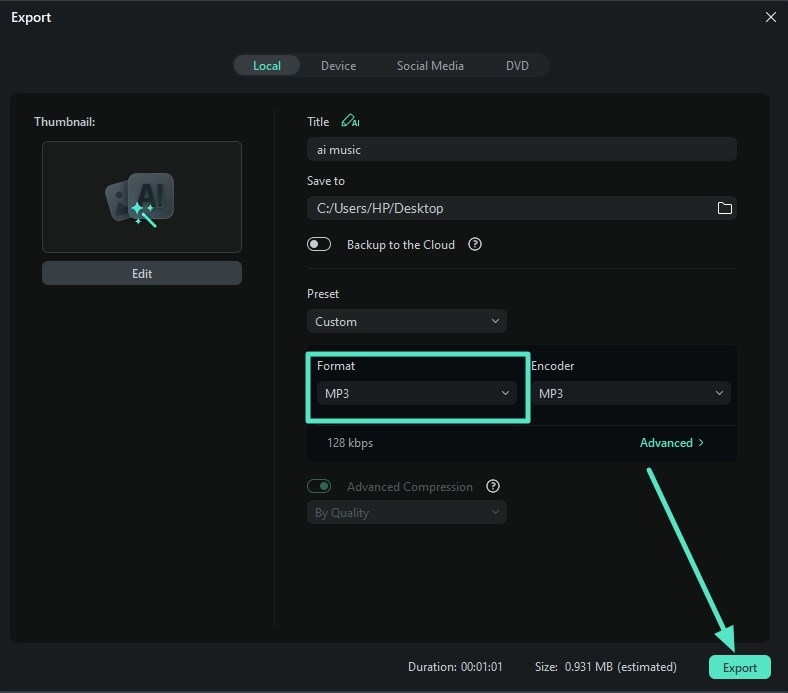윈도우용 AI 음악 생성기
Filmora의 AI 음막 기능이 음악·효과음 API인 Tianmu 2.0과 연동되고, AI 기반의 고급 모드가 추가되어 업그레이드되었습니다. 이제 사용자는 표준 모드와 더욱 향상된 고급 모드 사이를 유연하게 전환할 수 있습니다. 또한 AI 프롬프트 확장과 태그 시스템을 갖춘 창의적 프롬프트 입력을 지원하며, 민감어 감지와 다국어 입력 기능도 제공합니다.
아울러 피드백 메커니즘을 통해 생성 결과에 좋아요/싫어요를 표시할 수 있어 반복적인 품질 개선이 이뤄집니다. 이 모든 기능은 전 세계 어디서나 손쉽게 고품질의 전문 사운드트랙·효과음을 제작하도록 지원합니다. 아래 과정을 따라 AI로 매력적인 음악을 만드는 방법을 확인하세요.
목차
1. AI 음악 기능 실행하기
기기에서 Filmora를 실행하고 홈 화면으로 이동합니다. 거기서 AI 음막 기능을 찾아 클릭하세요.
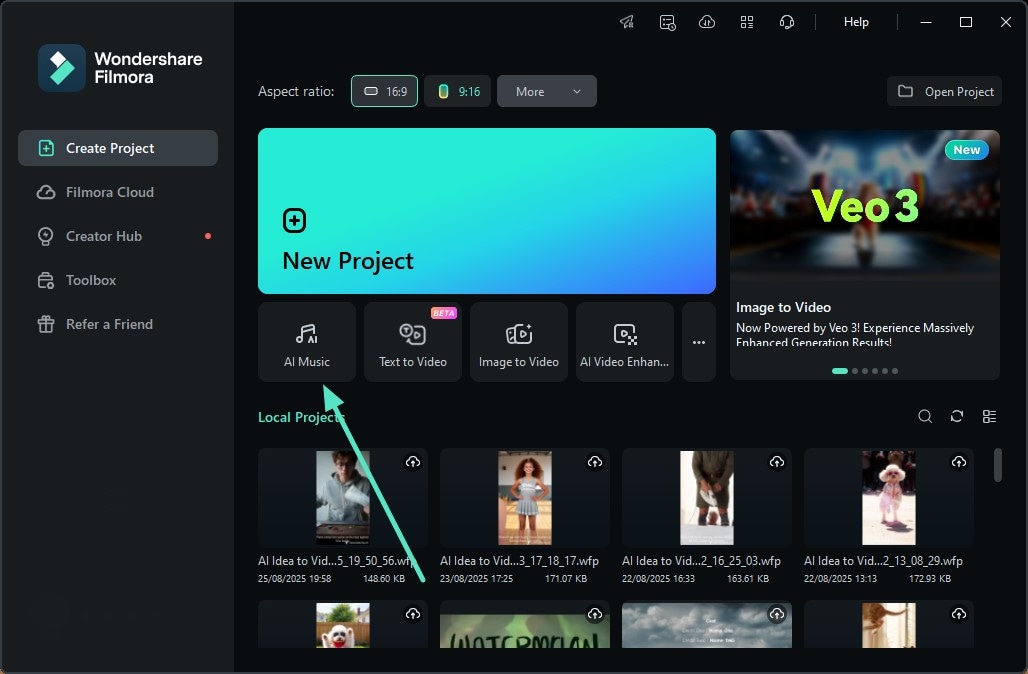
2. 텍스트 프롬프트로 음악 생성
고급 섹션으로 이동해 텍스트 설명을 입력합니다. 영어 프롬프트는 100자, 간체/번체 중국어 프롬프트는 50자 제한이 있습니다. 이 도구는 다국어 지원을 제공하므로 다른 언어로도 프롬프트를 입력할 수 있습니다. 적절한 문구가 떠오르지 않으면 생성 버튼을 사용하세요.
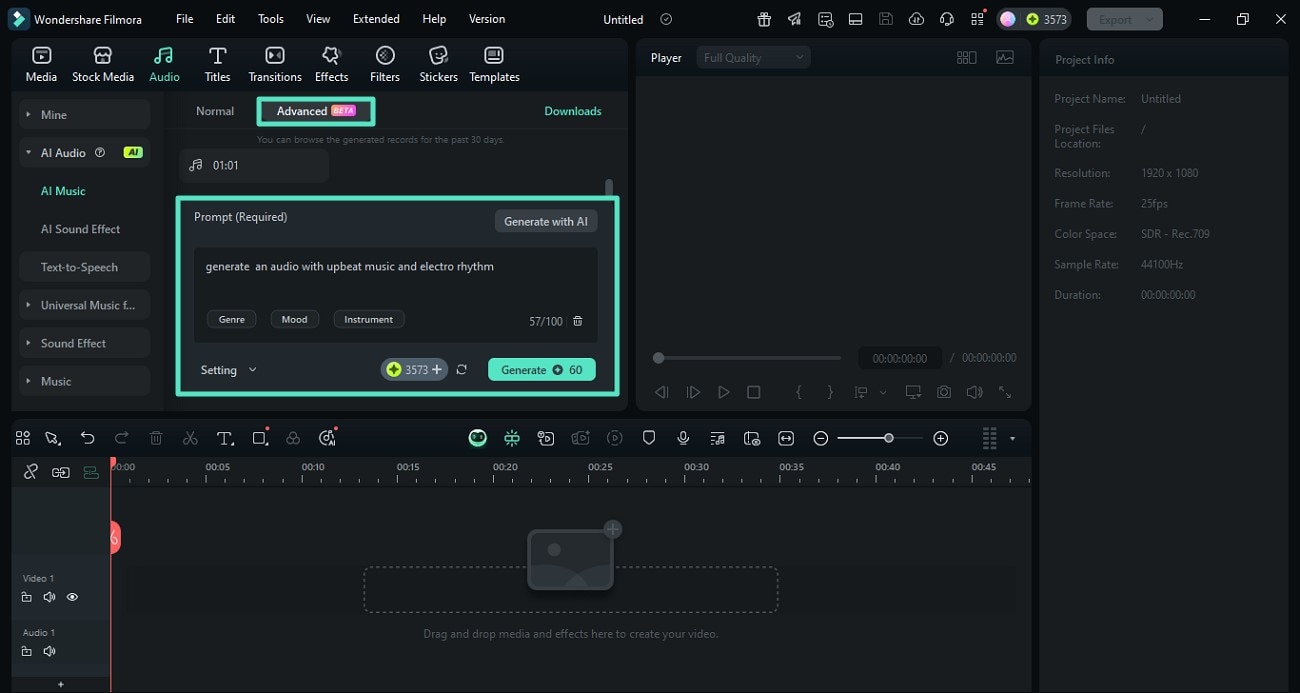
3. 창의적 커스터마이징 추가
텍스트 필드 하단의 태그 라이브러리에서 장르, 무드, 장르 옵션을 선택하세요. 장르 태그는 팝, 록, 펑크 등에서 고를 수 있습니다. 무드 태그는 행복한, 슬픈처럼 감정/분위기에 따라 분류합니다. 악기 태그는 피아노, 기타, 드럼처럼 트랙의 핵심 악기를 지정합니다.
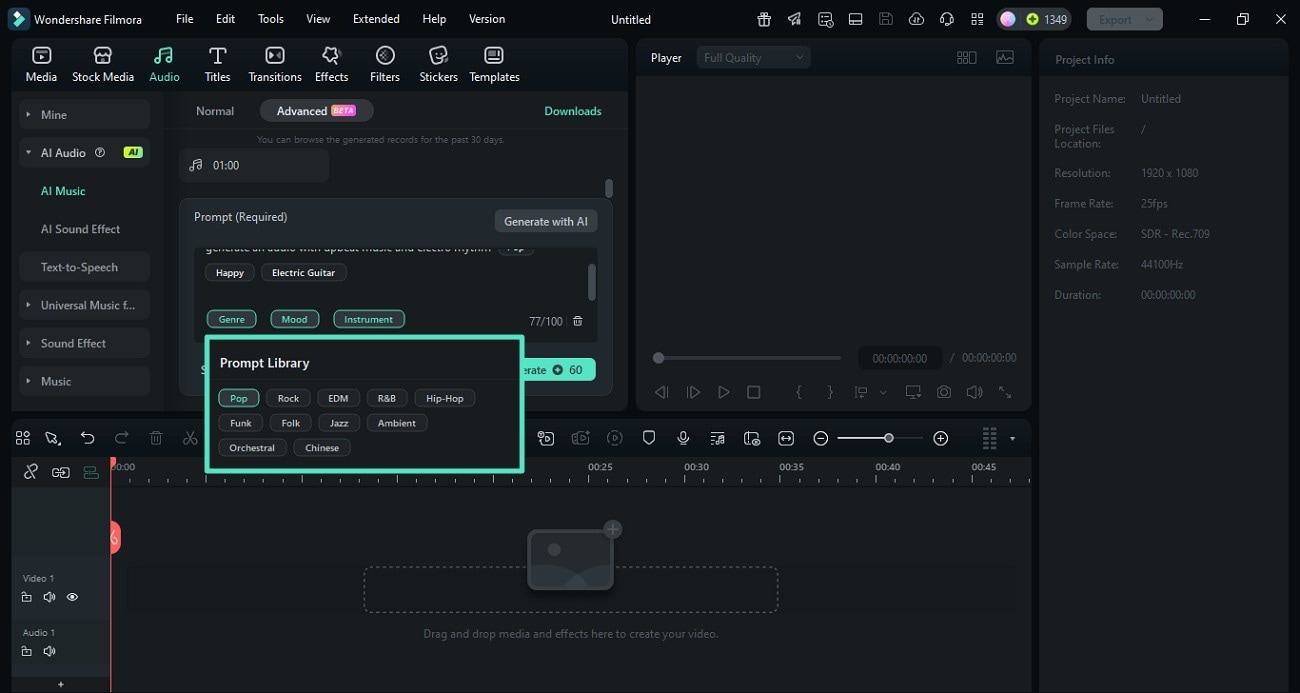
4. 기타 음악 생성 설정 구성
설정을 펼쳐 음악 길이를 슬라이더로 1~90초 범위에서 선택합니다. 기본 길이는 60초입니다. 모든 요구사항을 지정했으면 생성 버튼을 눌러 생성 과정을 실행합니다.
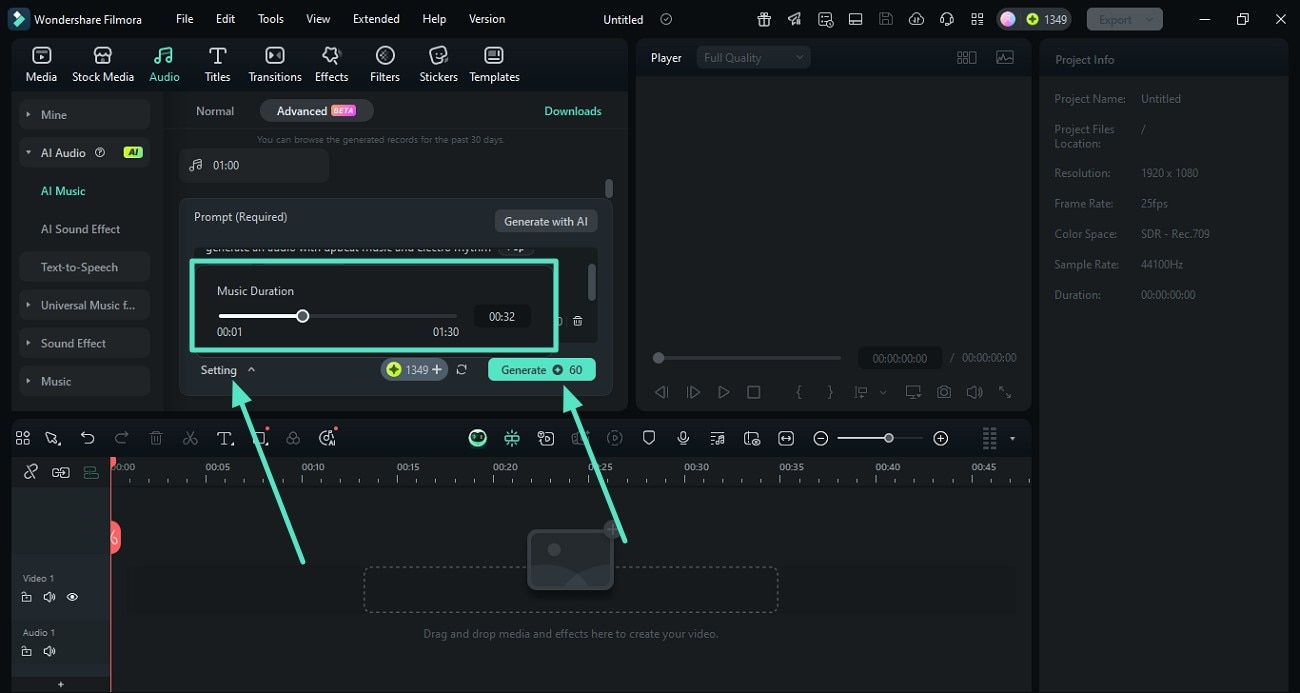
5. 생성 결과 검토
고급 모드에서는 지정한 조건에 따라 항상 3개의 결과가 생성됩니다. 원하는 항목에 좋아요/싫어요를 표시하거나 재생해 들어볼 수 있습니다. 마음에 드는 결과를 선택한 뒤 + 아이콘을 눌러 편집 타임라인에 추가하세요.
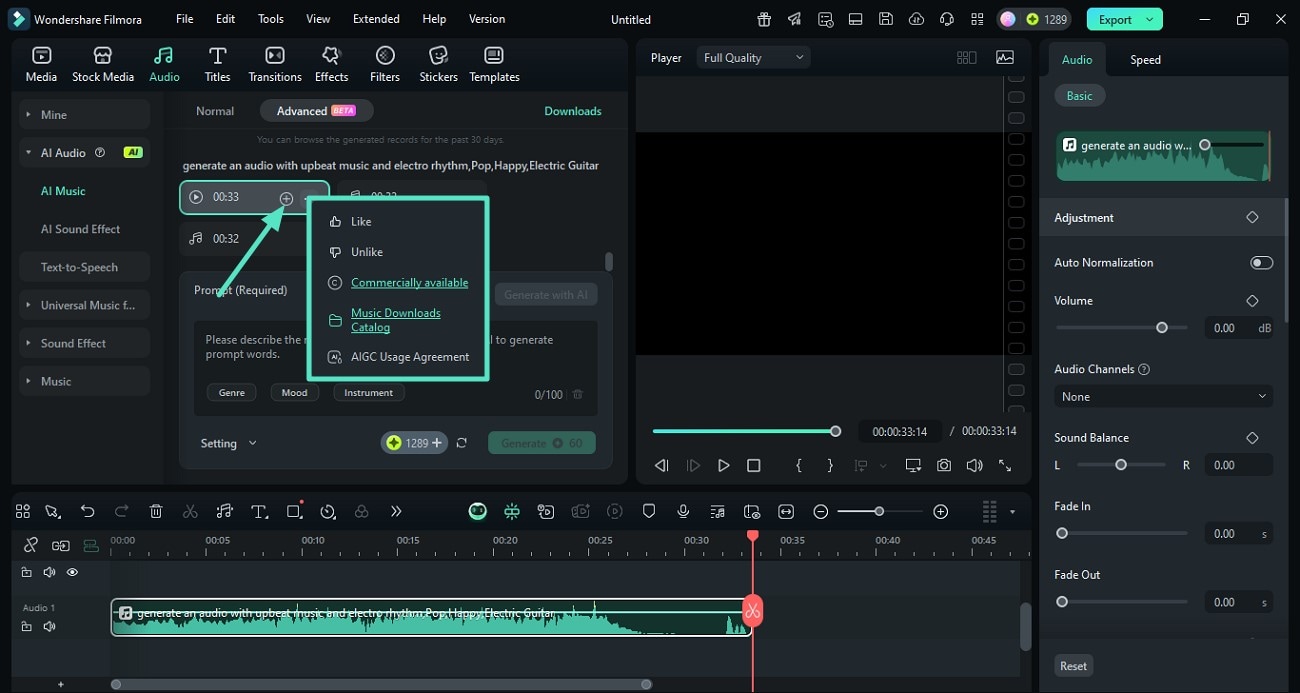
6. 표준 모드로 음악 생성
표준 모드로 이동해 무드, 장르, 테마 등 음악 사양을 + 버튼으로 선택하세요.
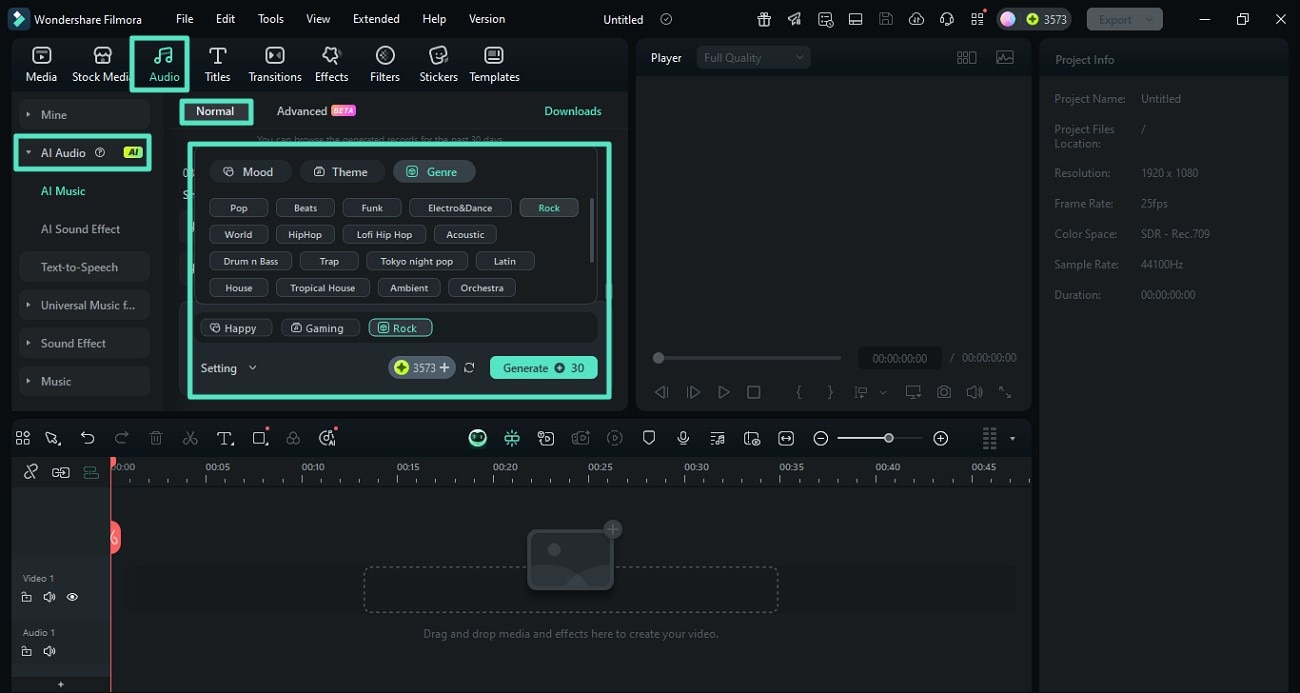
7. 기타 요구사항 설정 후 생성
이제 설정을 펼쳐 템포를 낮음, 보통, 높음 중에서 선택합니다. 이어서 슬라이더로 음악 재생 시간을 최대 5분까지 지정합니다. 마지막으로 생성된 음악 수를 슬라이더로 설정하세요. 한 번에 최대 6개 결과를 생성할 수 있습니다. 생성 버튼을 눌러 생성합니다.
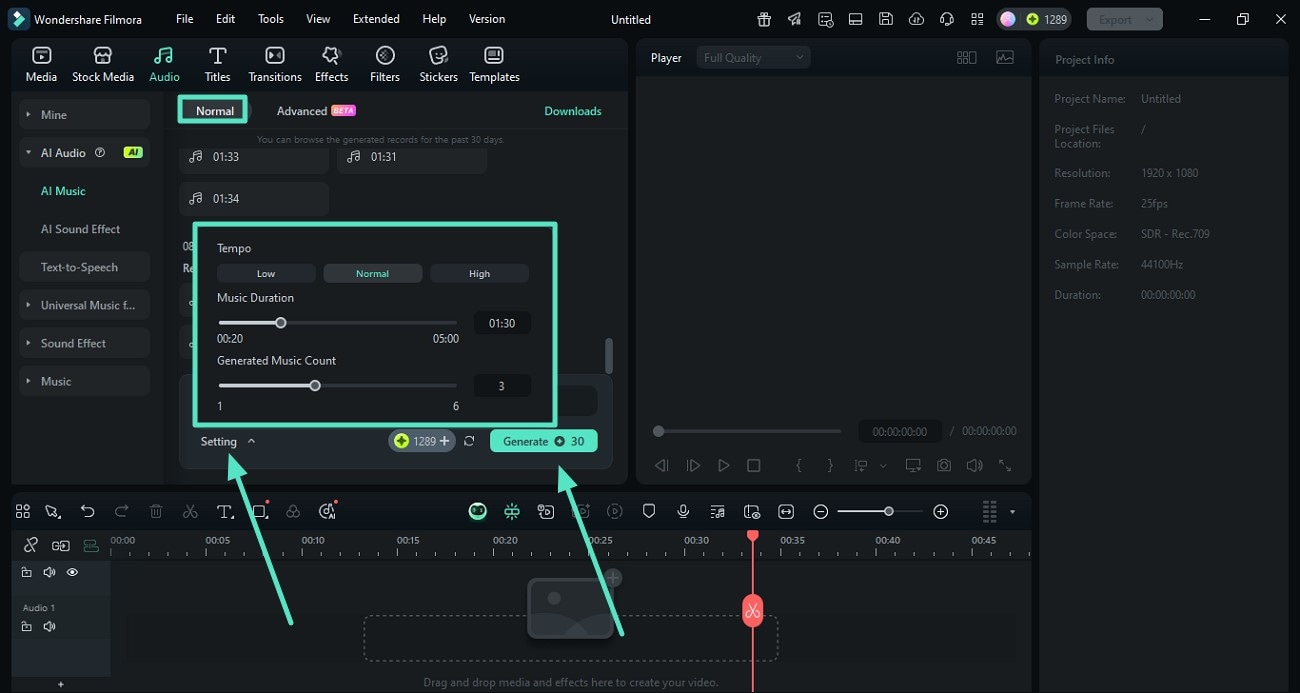
8. 음악 확인 및 내보내기
오디오가 생성되면 편집 타임라인으로 끌어다 놓고 오른쪽의 오디오 패널에서 원하는 보정을 적용하세요. 완료되면 우측 상단의 내보내기 버튼을 눌러 저장합니다.
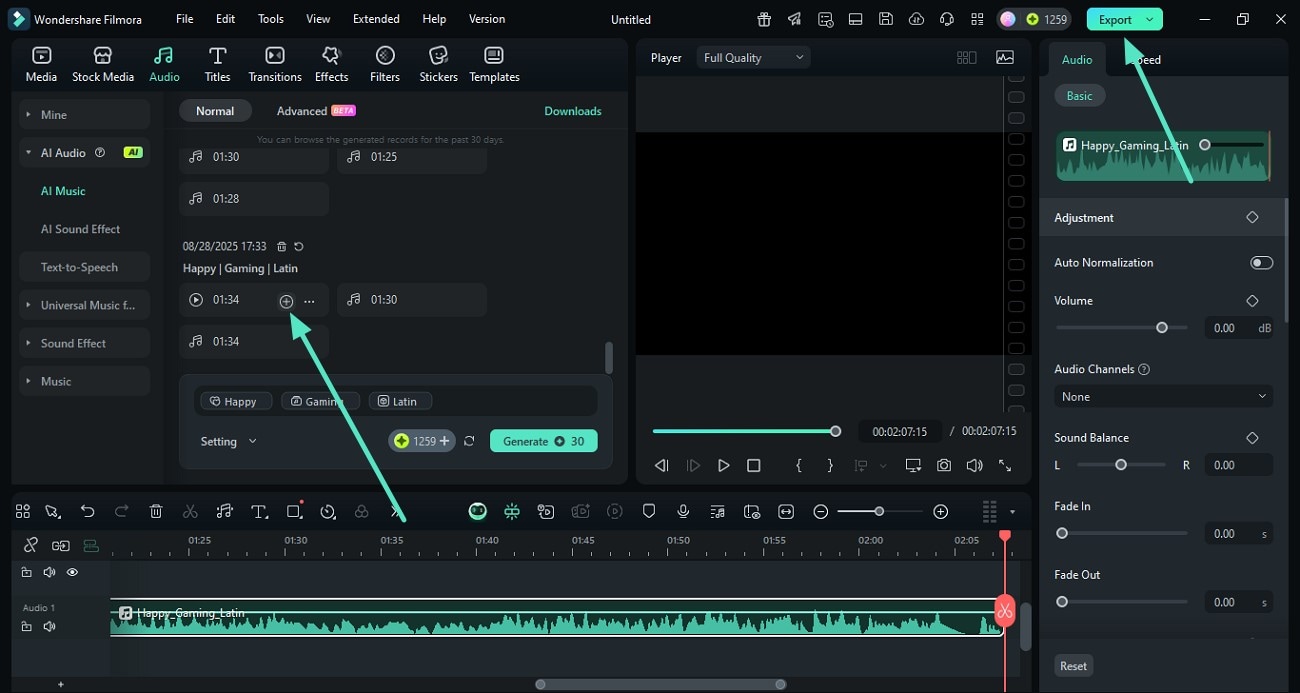
9. 생성된 음악을 MP3로 저장
내보내기 창에서 형식을 MP3로 선택하고 기타 설정을 구성합니다. 마지막으로 내보내기 버튼을 눌러 생성된 오디오를 기기에 저장하세요.